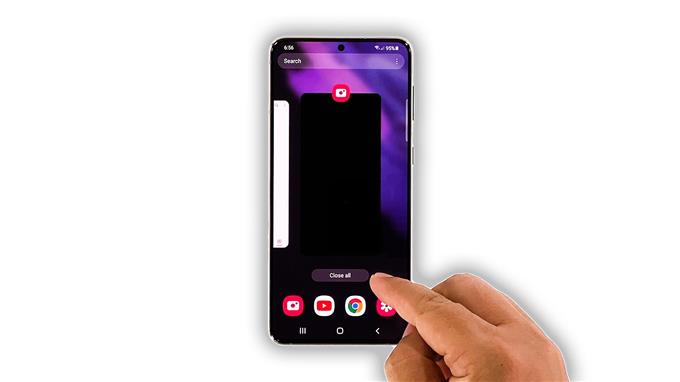Ebben a hibaelhárítási útmutatóban megmutatjuk, mit kell tennie, ha a Samsung Galaxy S21 fényképezőgépe folyamatosan összeomlik. Gyakrabban, ha egy alapalkalmazás összeomlik, azt harmadik féltől származó alkalmazások vagy szolgáltatások okozzák. De akkor ismét lehetséges, hogy egy ilyen probléma firmware-probléma miatt következhet be. Tehát folytassa az olvasást, hogy megtanulja, hogyan lehet javítani.
A telefon kamerája a leggyakrabban használt szolgáltatások közé tartozik. Manapság nagyon sok alkalmazás képes képek készítésére, ehhez engedélyre van szükség a kamera használatához. Éppen ezért, ha probléma lép fel, mindig lehetséges, hogy egyikük okozza. De akkor természetesen fennáll annak a lehetősége is, hogy ez firmware vagy hardver probléma. Ha problémája van, akkor a következőket kell tennie:
Első megoldás: Zárja be a kamerát és más alkalmazásokat

Legtöbbször, amikor egy alkalmazás összeomlik, szolgáltatásai a háttérben maradnak. Próbáld meg bezárni, majd tedd ugyanezt más, futásban is maradt alkalmazásokkal, mert lehetséges, hogy egyikük miatt a kamera összeomlik. Így történik:
- Koppintson a Legutóbbi alkalmazások gombra.
- Most koppintson az Bezárás gombra az összes alkalmazás egyszeri kilépéséhez.
Ezt követően nyissa ki a kamerát, hogy megnézze, összeomlik-e még. Ha nem, akkor ez azt jelenti, hogy az egyik bezárt alkalmazás okozta a problémát. Ha azonban a probléma továbbra is fennáll, folytassa a következő megoldással.
Második megoldás: Indítsa újra a telefont

Miután bezárta az összes háttérben futó alkalmazást, jobb, ha frissíti a telefon memóriáját, valamint újratölti az összes szolgáltatását. Lehetséges, hogy az alkalmazás összeomlik csak a rendszer hibája miatt. Általában a kényszerű újraindítással javul. Itt van, hogyan:
- Tartsa nyomva 10 másodpercig a Hangerő csökkentése gombot és a Bekapcsológombot. Ez a telefon kikapcsolására és újbóli bekapcsolására készteti.
- Miután megjelenik a logó, engedje fel mindkét billentyűt, és hagyja, hogy a telefon befejezze az indítási folyamatot.
Az újraindítás után nyissa ki a kamerát, hogy megtudja, még mindig összeomlik-e vagy sem.
Harmadik megoldás: Nyissa meg a fényképezőgépet csökkentett módban

Egy másik lehetőség, amelyet figyelembe kell vennünk egy ilyen probléma kijavításakor, az lehet, hogy harmadik féltől származó alkalmazások okozhatják. Tehát annak kizárása érdekében próbálja meg futtatni a telefont csökkentett módban, hogy ideiglenesen letiltsa az összes harmadik féltől származó szolgáltatást. Ezután nyissa ki a kamerát, hátha összeomlik-e. Így csinálod:
- Csúsztassa lefelé a képernyő tetejét két ujjal.
- A tápellátás menü megnyitásához érintse meg az Áramellátás ikont.
- Érintse meg és tartsa lenyomva a Kikapcsolás opciót, amíg az csökkentett módba nem vált.
- A telefon újraindításához érintse meg a Csökkentett mód lehetőséget.
Ha a fényképezőgép nem ütközik össze ebben a módban, akkor keresse meg a problémát okozó alkalmazásokat, és távolítsa el őket. Ellenkező esetben folytassa a következő megoldással.
Negyedik megoldás: Ellenőrizze az új firmware-frissítést

Ha az előre telepített alkalmazások összeomlanak, akkor ez lehetséges firmware-probléma, és legtöbbször elterjedtek. Lehetnek olyan felhasználók is, akiknek ugyanaz a problémája, mint a tiédnek. A következő dolog, amit meg kell tennie, hogy ellenőrizze, hogy elérhető-e új firmware-frissítés az eszközéhez. A Samsung firmware-frissítésekkel oldja meg az elterjedt problémákat. Így történik:
- Indítsa el a Beállítások alkalmazást.
- Görgessen egészen lefelé, és koppintson a Szoftverfrissítés elemre.
- Koppintson a Letöltés és telepítés elemre az új frissítés kereséséhez.
- Ha van elérhető frissítés, várja meg, amíg letöltődik, és telepítse.
Ezt követően nyissa meg a kamerát, hogy ellenőrizze, megoldódott-e a probléma.
Ötödik megoldás: Állítsa vissza az összes beállítást a telefonján

Van, amikor az alapalkalmazások a beállítások egyes következetlenségei miatt leállnak. Ez itt lehet a helyzet, így annak kizárásához vissza kell állítania a telefon összes beállítását, hogy visszaállítsa az értékeket az alapértelmezett értékre. De nem kell aggódnia a személyes fájljai miatt, mivel azokat nem törli. Az alábbiak szerint állíthatja vissza a beállításokat az adatok törlése nélkül:
- Nyissa meg telefonján a Beállítások alkalmazást.
- Görgessen lefelé, és koppintson az Általános kezelés elemre.
- A visszaállítási lehetőségek megtekintéséhez koppintson a Visszaállítás gombra.
- Koppintson az Összes beállítás visszaállítása elemre.
- A folytatáshoz érintse meg a Beállítások visszaállítása elemet.
- Ha a rendszer kéri, írja be a biztonsági zárat.
- Koppintson a Visszaállítás gombra a Galaxy S21 beállításainak visszaállításához.
Ezt követően próbálkozzon a probléma megoldásával.
Hatodik megoldás: Gyári beállítások visszaállítása a Galaxy S21-re

Utolsó lehetősége a telefon visszaállítása lesz. A gyári alaphelyzetbe állítással a kamera javul, amíg csak szoftveres probléma. Mielőtt azonban ezt megtenné, mindenképpen készítsen biztonsági másolatot a fontos fájlokról és adatokról, mivel azok törlődnek. Ha készen áll, kövesse az alábbi lépéseket az eszköz visszaállításához:
- Nyissa meg a Beállítások alkalmazást.
- Görgessen lefelé, és koppintson az Általános kezelés elemre.
- Az összes visszaállítási lehetőség megtekintéséhez koppintson a Visszaállítás gombra.
- Koppintson a Gyári adatok visszaállítása elemre.
- Görgessen lefelé, és koppintson a Visszaállítás gombra.
- Ha a rendszer kéri, írja be a biztonsági zárat.
- Koppintson az Összes törlése elemre.
- Írja be jelszavát, és koppintson a Kész gombra a visszaállítás folytatásához.
A gyári visszaállítás befejezése után állítsa be telefonját új eszközként.
Ezt követően tesztelje a kamerát, hogy összeomlik-e még. Ha mégis így van, itt az ideje, hogy ellenőrizze a telefonját. A probléma lehet az érzékelővel vagy más alkatrészekkel.
És ezeket kell tennie, ha a Galaxy S21 fényképezőgép folyamatosan összeomlik. Reméljük, hogy ez a hibaelhárítási útmutató így vagy úgy segíthet.
Ha hasznosnak találja ezt a bejegyzést, kérjük, iratkozzon fel YouTube-csatornánkra. Szükségünk van a támogatására, hogy folytathassuk a hasznos tartalmak létrehozását. Köszönöm, hogy elolvasta!